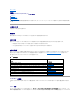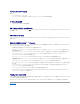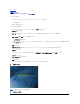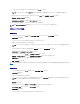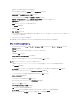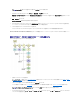Users Guide
表示されるコンポーネント画面で、さまざまなコンポーネントを設定できます。
6. 各コンポーネント画面でフィールドを設定したら、設定の保存 をクリックし、構成の概要に戻る をクリックします。
7. 設定状態の概要 画面で、設定を保存してホームページに戻る をクリックします。
8. Systems Build and Update Utility ホーム 画面で、設定の適用 / エクスポート をクリックします。
設定の適用 / エクスポートオプション 画面が表示され、自動導入ブータブルイメージの作成 オプションがデフォルトで選択されています。
設定のエクスポート を選択すると、ハードウェア構成をエクスポートして後で使用できます。
9. 保存先 をクリックして、ブータブル ISO イメージを保存する場所を入力します。
ISO の保存場所 画面が開きます。
10. 場所を指定して、続行 をクリックします。
11. 適用 / エクスポート をクリックします。
ISO イメージが生成され、前のステップで指定した場所に保存されます。指定した送信先がブータブル USB キーでない場合は、CD/DVD 作成ソフトウェアアプリケーションを使用して、ISO イ
メージを CD または DVD に書き込みます。
12. 作成したブータブルメディアで、選択したシステムを起動します。
導入が自動的に開始し、入力プロンプトは表示されません。システムがアップデート後の設定で使用できるようになるまで、必要に応じてシステムが再起動します。
オペレーティングシステムのインストール
1. Systems Build and Update Utility ホーム 画面の サーバー OS のインストール で 設定 をクリックするか、左ペインで サーバー OS のインストール をクリックします。
日時の設定 画面が開きます。
2. 必要な変更を加え、続行 をクリックします。
インストールするオペレーティングシステムの選択 ウィンドウが開きます。
3. 適切なオペレーティングシステムを選択し、ユーティリティパーティションを作成するかどうかを選択し、続 行 をクリックします。
この手順では、Microsoft Windows 2003 Server Service Pack 2 オペレーティングシステムを選択し、ユーティリティパーティションの作成を選択すると仮定します。
RAID 設定の 選択 画面が開きます。
4. ハードウェア構成 モジュールでシステムハードウェアを設定中に指定した RAID 設定を適用するか、システム上の既存の RAID 設定を保持するかを示し、続行 を選択します。
Microsoft Windows 2003 Server Service Pack 2 用ディスクパーティションの設定 画面が開きます。
5. ブートパーティション用のファイルシステムを選択し、使用可能な仮想ディスクのサイズを入力して、続行 をクリックします。
ネットワークアダプタの設定 画面が開きます。
6. システム上のネットワークアダプタの情報を入力します。続行 をクリックします。
Microsoft Windows 2003 Server Service Pack 2 の設定情報の入力 画面が開きます。
7. 該当フィールドに入力し、続行 をクリックします。
オペレーティングシステムのインストールの概要 画面が開きます。
8. 戻る をクリックすると、この時点までの設定内容を変更できます。
ホームページに戻る をクリックすると、設定を保存し、後で使用するためににエクスポートできます。この場合は、「手順9」 から現在の手順を継続します。
設定をすぐにシステムに適用するには、今すぐ適用 をクリックします。この場合は、「手順11」 から現在の手順を継続します。
メモ: ESXi フラッシュまたは HDD を取り付ける場合は、SD カードまたは USB キーを挿入してください。
メモ: ユーティリティパーティションには、DOS ベースの RAID ツールは含まれていません。